操作ボタンカスタマイズ
:測光・AF開始
:登録AF機能に切り換え
:登録AFフレームに切り換え
:AFフレームダイレクト選択
:AFフレーム選択 +
切換
:ISO感度 +
切換
:画像サイズ選択
:ワンタッチ記録画質切換
:ワンタッチ記録画質切換(ホールド)
:撮影機能の登録と呼出
:押している間、ロック解除
:カスタム撮影モードに切り換え
:機能の循環設定
:ファインダー情報の照明
よく使う機能を、自分が操作しやすいボタンやダイヤルに割り当てることができます。
-
[
6:操作ボタン カスタマイズ]を選ぶ
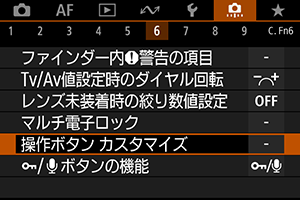
-
操作部材を選ぶ

-
割り当てる機能を選ぶ
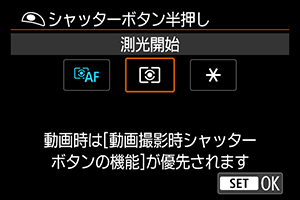
を押すと設定されます。
- 画面左下に
マークが表示される機能は、
ボタンを押すと、さらに詳細設定を行うことができます。
参考
- 手順2の画面で
ボタンを押すと、設定内容を初期化することができます。なお、[
6:操作ボタン カスタマイズ]の設定は、[
9:カスタム機能(C.Fn)一括解除]を選んでも解除されません。
操作部材に対して割り当てできる機能の一覧
AF
| 機能 | ||||||||||||
|---|---|---|---|---|---|---|---|---|---|---|---|---|
| ○ | ○ | ○ | ○ | |||||||||
| 測光・AF開始 | ||||||||||||
| ○ | ○ | ○ | ○ | ○ | ||||||||
| AF停止 | ||||||||||||
| ○ | ○ | ○ | ||||||||||
| 登録AF機能に切り換え | ||||||||||||
| ○ | ○ | ○ | ○ | ○ | ||||||||
| ワンショット |
||||||||||||
| ○ | ○ | ○ | ||||||||||
| 登録AFフレームに切り換え | ||||||||||||
| ○ | ○ | ○ | ||||||||||
| AFフレームダイレクト選択 | ||||||||||||
| ○ | ||||||||||||
| AFフレーム選択 + |
露出
| 機能 | ||||||||||||
|---|---|---|---|---|---|---|---|---|---|---|---|---|
| ○ | ○ | ○ | ||||||||||
| 測光開始 | ||||||||||||
| ○ | ○ | ○ | ○ | ○ | ○ | |||||||
| AEロック | ||||||||||||
| ○ | ||||||||||||
| AEロック(押している間) | ||||||||||||
| ○ | ○ | ○ | ○ | ○ | ○ | |||||||
| AEロック(ホールド) | ||||||||||||
| ○ | ○ | |||||||||||
| AEロック・AF停止 | ||||||||||||
| ○ | ○ | ○ | ○ | ○ | ||||||||
| FEロック | ||||||||||||
| ○ | ||||||||||||
| ISO感度設定 | ||||||||||||
| ○ | ||||||||||||
| ISO感度設定(押しながら |
||||||||||||
| ○ | ||||||||||||
| ISO感度設定(測光中 |
||||||||||||
| ○ | ||||||||||||
| ISO感度 + |
||||||||||||
| ○ | ○ | ○ | ○ | ○ | ○ | |||||||
| 露出補正(押しながら |
||||||||||||
| ○ | ○ | |||||||||||
| Mモード時、シャッタースピード変更 | ||||||||||||
| ○ | ○ | |||||||||||
| Mモード時、絞り数値変更 |
動画
| 機能 | ||||||||||||
|---|---|---|---|---|---|---|---|---|---|---|---|---|
| ○ | ○ | ○ | ||||||||||
| 動画サーボAF一時停止 | ||||||||||||
| ○ | ○ | ○ | ○ | |||||||||
| 動画撮影開始( |
画像
| 機能 | ||||||||||||
|---|---|---|---|---|---|---|---|---|---|---|---|---|
| ○ | ||||||||||||
| 画像サイズ選択 | ||||||||||||
| ○ | ○ | ○ | ||||||||||
| ワンタッチ記録画質切換 | ||||||||||||
| ○ | ○ | ○ | ||||||||||
| ワンタッチ記録画質切換(ホールド) | ||||||||||||
| ○ | ||||||||||||
| 記録機能とカード・フォルダ選択 | ||||||||||||
| ○ | ||||||||||||
| ピクチャースタイル選択 | ||||||||||||
| ○ | ||||||||||||
| ホワイトバランス選択 |
操作
| 機能 | ||||||||||||
|---|---|---|---|---|---|---|---|---|---|---|---|---|
| ○ | ○ | |||||||||||
| 絞り込み | ||||||||||||
| ○ | ○ | ○ | ||||||||||
| 手ブレ補正機能作動 | ||||||||||||
| ○ | ||||||||||||
| メニュー表示 | ||||||||||||
| ○ | ○ | |||||||||||
| 撮影機能の登録と呼出 | ||||||||||||
| ○ | ○ | |||||||||||
| 押している間、ロック解除 | ||||||||||||
| ○ | ||||||||||||
| カスタム撮影モードに切り換え | ||||||||||||
| ○ | ||||||||||||
| 画像の再生 | ||||||||||||
| ○ | ||||||||||||
| 拡大/縮小( |
||||||||||||
| ○ | ○ | |||||||||||
| 拡大/縮小ボタン | ||||||||||||
| ○ | ○ | |||||||||||
| 再生ボタン | ||||||||||||
| ○ | ○ | |||||||||||
| INFOボタン | ||||||||||||
| ○ | ○ | |||||||||||
| 消去ボタン | ||||||||||||
| ○ | ○ | |||||||||||
| プロテクトボタン | ||||||||||||
| ○ | ||||||||||||
| 機能の循環設定 | ||||||||||||
| ○ | ||||||||||||
| ストロボ機能設定 | ||||||||||||
| ○ | ○ | ○ | ○ | |||||||||
| ストロボの発光 | ||||||||||||
| ○ | ○ | ○ | ○ | |||||||||
| ファインダー情報の照明 | ||||||||||||
| ○ | ○ | ○ | ○ | |||||||||
| ネットワーク設定 | ||||||||||||
| ○ | ○ | ○ | ○ | |||||||||
| フォルダ作成 | ||||||||||||
| ○ | ○ | ○ | ○ | ○ | ○ | ○ | ○ | ○ | ○ | |||
| 無効 |
注意
ボタンに[無効]を割り当てたときは、スマートコントローラーの機能も無効になります。
参考
は、手ブレ補正機能付きの超望遠レンズに装備されている「AFストップボタン」を表しています。
操作ボタンカスタマイズの設定について一部説明します。
 :測光・AF開始
:測光・AF開始
この機能を割り当てたボタンを押すと、測光とAFを行います。
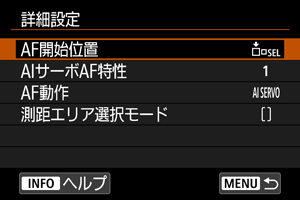
1:ボタン、
ボタンのときは、設定画面で
ボタンを押すと、AF機能の詳細設定を行うことができます。撮影時に
ボタン、または
ボタンを押すと、設定した内容でAFが行われます。
-
AF開始位置
[登録AFフレーム]に設定したときは、
ボタンまたは
ボタンを押すと、登録したAFフレームに切り換わります。
【AFフレームの登録方法】
- 測距エリア選択モードを、スポット1点AF/1点AF/領域拡大AF(任意選択
)/領域拡大AF(任意選択周囲)/自動選択AFの中から選びます。ゾーンAF、ラージゾーンAFは登録できません。
- AFフレームを任意選択します。
ボタンを押しながら
ボタンを押すと、"ピッ"という音がしてAFフレームが登録されます。測距エリア選択モードが、自動選択AF以外のときは、登録したAFフレームが点滅します。
参考
-
AFフレーム登録時に表示される内容は次のとおりです。
- 自動選択AF:
(HP: Home Position)
- スポット1点AF、1点AF、領域拡大AF(任意選択)、領域拡大AF(任意選択周囲):
(中央)/
(中央以外)
- 自動選択AF:
- 登録したAFフレームを解除するときは、
ボタンを押しながら
ボタンを押します。
- 測距エリア選択モードを、スポット1点AF/1点AF/領域拡大AF(任意選択
-
ボタンまたは
ボタンを押すと、設定した[Case *]の特性でAFが行われます。
-
ボタンまたは
ボタンを押すと、設定したAF動作でAFが行われます。
-
ボタンまたは
ボタンを押すと、設定した測距エリア選択モードでAFが行われます。
なお、ボタンまたは
ボタンを押したときに、そのとき選択しているAFフレームを使用したいときは[AF開始位置]を[選択AFフレーム]、そのとき設定されているAIサーボAF特性、AF動作、測距エリア選択モードを維持したいときは[現在の設定を変更しない]を選びます。
参考
- [
:縦位置/横位置のAFフレーム設定]を[別々に設定:エリア+フレーム][別々に設定:フレーム]に設定しているときは、縦位置撮影(グリップ上/下)、横位置撮影に使用するAFフレームを別々に登録することができます。
- [AF開始位置]の[登録AFフレーム]と[測距エリア選択モード]を同時に設定したときは、[登録AFフレーム]の設定が優先されます。
 :登録AF機能に切り換え
:登録AF機能に切り換え
この機能を割り当てたボタンを押している間だけ、登録したAF機能でAFを行うことができます。AIサーボAF中にAF特性を変えたいときに有効です。

2:設定画面でボタンを押すと、詳細設定画面が表示されます。
または
を回して項目を選び、
で[
]を付けます。項目名を選び
を押すと、機能の内容を設定することができます。
ボタンを押すと、設定を初期状態にすることができます。
注意
- [
:AIサーボAF特性/サーボAF特性]で[Case A]を選択しているときは、[被写体追従特性][速度変化に対する追従性]の設定内容は反映されません。
 :登録AFフレームに切り換え
:登録AFフレームに切り換え
測光タイマー作動中に、この機能を割り当てたボタンを押すと、登録したAFフレームに切り換えることができます。
3:設定画面でボタンを押すと、[押している間だけ切り換え][もう一度押すまで切り換え保持]を選択することができます。AFフレームの登録方法については、【AFフレームの登録方法】を参照してください。
 :AFフレームダイレクト選択
:AFフレームダイレクト選択
測光タイマーが作動中であれば、ボタンを押さずに、
または
で直接AFフレームを選択することができます。
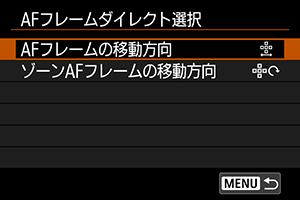
4:サブ電子ダイヤルの設定画面でを押すと、
を操作したときのAFフレームの移動方向を設定することができます。[AFフレームの移動方向]の[横方向][縦方向]の設定は、スポット1点AF/1点AF/領域拡大AF(任意選択)/領域拡大AF(任意選択周囲)時に、[ゾーンAFフレームの移動方向]の[循環][横方向][縦方向]の設定は、ゾーンAF時に機能します。
5:マルチコントローラーの設定画面でボタンを押すと、
の中央を押したときのAFフレームの切り換えを[中央AFフレームに切り換え][登録AFフレームに切り換え]から選択することができます。AFフレームの登録方法については、【AFフレームの登録方法】を参照してください。
 :AFフレーム選択 +
:AFフレーム選択 + 

 切換
切換
測光タイマーが作動中であれば、ボタンを押さずに、
で直接AFフレームを選択することができます。この機能を設定したときは、
ボタンと
ボタンの機能が入れ換わります。
ボタンを押しながら
を回すと、露出補正/絞り数値の設定を行うことができます。
6:設定画面でを押すと、
を操作したときのAFフレームの移動方向を設定することができます。[AFフレームの移動方向]の[横方向][縦方向]の設定は、スポット1点AF/1点AF/領域拡大AF(任意選択)/領域拡大AF(任意選択周囲)時に、[ゾーンAFフレームの移動方向]の[循環][横方向][縦方向]の設定は、ゾーンAF時に機能します。
 :ISO感度 +
:ISO感度 + 

 切換
切換
測光タイマー作動中にを回すと、ISO感度を設定することができます。この機能を設定したときは、
ボタンと
ボタンの機能が入れ換わります。
ボタンを押して
を回すと、露出補正/絞り数値の設定を行うことができます。
 :画像サイズ選択
:画像サイズ選択
を押すと、背面表示パネルを見ながら、カード選択、画像サイズの設定を行うことができます。カードを選択するときは
を回します。画像サイズを設定するときは
を回します。
 :ワンタッチ記録画質切換
:ワンタッチ記録画質切換
この機能を割り当てたボタンを押すと、ここで設定した画像サイズに切り換えて撮影することができます。切り換え中は、ファインダー内の
と背面表示パネルの画像サイズが点滅します。撮影が終了すると切り換えが自動解除され、元の画像サイズに戻ります。
7:設定画面でボタンを押すと、切り換える画像サイズを設定することができます。
 :ワンタッチ記録画質切換(ホールド)
:ワンタッチ記録画質切換(ホールド)
この機能を割り当てたボタンを押すと、ここで設定した画像サイズに切り換えて撮影することができます。切り換え中は、ファインダー内の
と背面表示パネルの画像サイズが点滅します。撮影を行っても、切り換えは自動解除されません。もう一度この機能を割り当てたボタンを押すと、元の画像サイズに戻ります。
7:設定画面でボタンを押すと、切り換える画像サイズを設定することができます。
 :撮影機能の登録と呼出
:撮影機能の登録と呼出
主要な撮影機能を任意に設定して、カメラに登録することができます。この機能を割り当てたボタンを押すと、押している間だけ、登録した撮影機能を呼び出して撮影することができます。

8:設定画面でボタンを押すと、詳細設定画面が表示されます。
または
を回して項目を選び、
で[
]を付けます。項目名を選び
を押すと、機能の内容を設定することができます。
ボタンを押すと、設定を初期状態にすることができます。
なお、[現在の設定内容を登録]を選ぶと、現在カメラに設定されている内容を登録することができます。AFフレームの登録方法については、【AFフレームの登録方法】を参照してください。
注意
- スピードライト EL-100装着時は、この設定内容は機能しません。
 :押している間、ロック解除
:押している間、ロック解除
電源スイッチが位置でも、この機能を割り当てたボタンを押している間だけ、[
6:マルチ電子ロック]で制限した部材を操作することができます。
 :カスタム撮影モードに切り換え
:カスタム撮影モードに切り換え
撮影モードが
以外のときに、
ボタンを押すと、登録されているカスタム撮影モード()に切り換えることができます。[
3:撮影モードの限定]の[
][
][
]に[
]が付いているときは、
ボタンを押すごとに「
→
→
→ 現在の撮影モード」の順に切り換わります。
 :機能の循環設定
:機能の循環設定
ボタンを押すたびに、撮影機能の設定を循環して切り換えることができます。

9:設定画面でボタンを押すと、詳細設定画面が表示されます。切り換える機能を設定することができます。
を回して項目を選び、
で[
]を付けます。[OK]を選ぶと設定されます。
 :ファインダー情報の照明
:ファインダー情報の照明
この機能を割り当てたボタンを押すと、ファインダー内に表示されている情報を赤く照明することができます。もう一度この機能を割り当てたボタンを押すか、シャッターボタンなど測光タイマーが作動するボタンを押すと消灯します。
注意
- AEロック中にこの機能を割り当てたボタンを押すと、AEロックが解除され、ファインダー情報の照明が行われます。